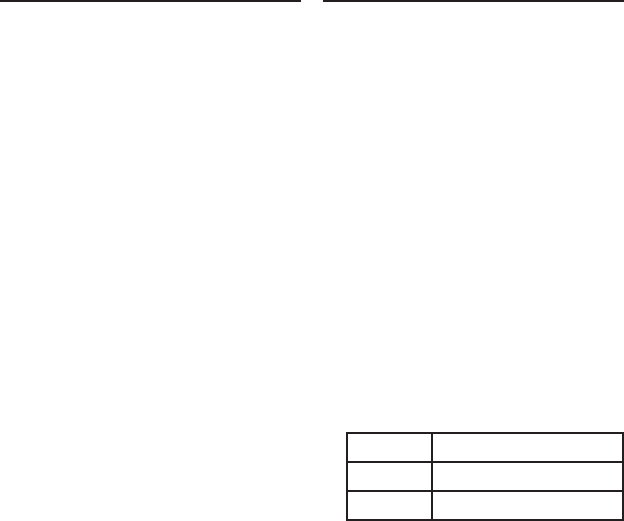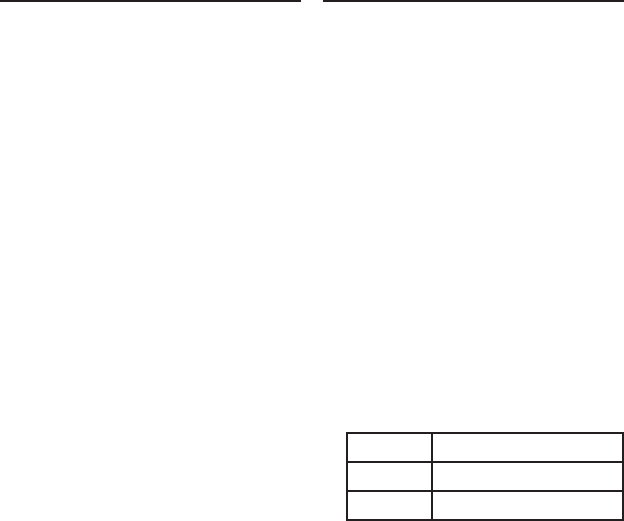
58
Cómo Transferir Datos
a su Dispositivo
Cómo Transferir Datos
a su Dispositivo
3. Haga doble click en la carpeta
“MUSIC”.
4. Navegue por su PC para buscar los
archivos MP3 que tega guardados en
su PC.
5. Haga click con el botón derecho
sobre un archivo MP3 que desee
copiar en su dispositivo y luego
seleccione “Copiar” en el menú
desplegado.
6. Haga click con el botón derecho
en ventana de la carpeta “MUSIC”y
después seleccione”Pegar” en el
menú desplegado.
Repita los pasos 4 al 6 para copiar
archivos adicionales a su dispositivo.
7. Cierre las carpetas abiertas.
8. Pulse ENTER en su dispositivo para
desconectarlo del PC.
9. Pulse MP3 para abrir el Music
Player/MP3-Player y ver el archivo(s)
copiado(s).
Cómo importar su propio
diccionario
1. Conecte su dispositivo a su PC
siguiendo los pasos indicados en
“Cómo conectar su dispositivo a un
PC” en la página 56.
Cuando su dispositivo esté
conectado, será posible abrir
automáticamente una carpeta en
su PC correspondiente al “disco”
que representa a su dispositivo. La
carpeta “CONTENT” corresponde al
contenido de esta carpeta. Si no se
abre automáticamente, acceda al
dispositivo desde Mi PC. La unidad
que hay que buscar es la denominada
“FRANKLIN”.
2. Haga doble clic en la carpeta
“CONTENT”.
Verá seis carpetas secundarias: MUSIC,
VOICEMEM, GAMES, BOOKS, USERDICT
y APPS.
3. Haga doble clic en la carpeta
“USERDICT”.
4. Navegue por su PC hasta el lugar
donde almacena los archivos .csv en
su PC.
O puede crear un diccionario
personalizado usando una aplicación
de bases de datos o de hojas de
cálculo. Nota: Los diccionarios
personalizados deberían crearse
siguiendo la siguiente estructura:
palabra-1 denición de la palabra-1
palabra-2 denición de la palabra-2
... ...
Importante: Cuando guarde el
archivo, asegúrese de seleccionar
el formato “CSV (Comma delimited)
(*.csv)”. El nombre de archivo que
asigne al archivo se visualizará tal cual
en su dispositivo.